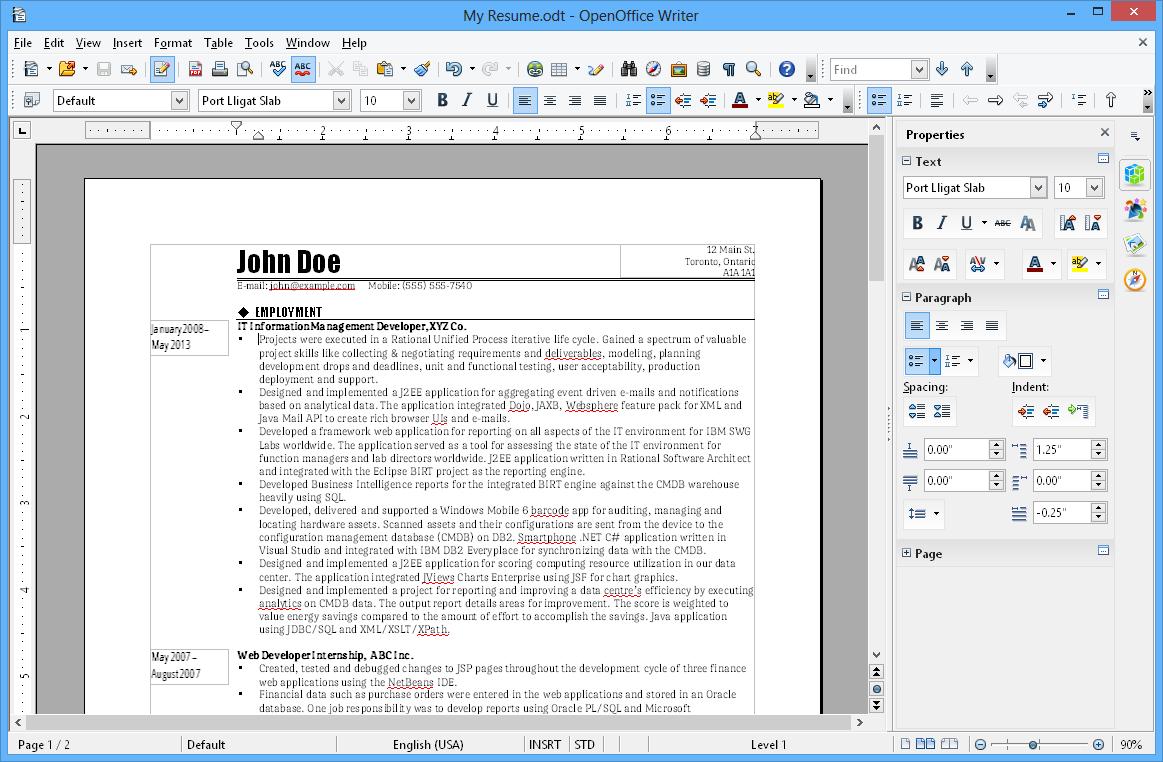Cómo abrir un archivo ODT


¿Te has encontrado con archivos ODT, ODS u ODP? Se tratan de archivos muy parecidos a los de Word, Excel y Power Point, pero estos son editados con OpenOffice o LibreOffice. Es normal que, cuando intentas abrir un archivo con extensión .odt, aparezca en tu pantalla un cuadro de diálogo. Generalmente, este aviso dice “Windows no puede abrir este archivo”, y proporciona la opción de elegir otro método para leerlo. Si quieres lograrlo, debes contar con una aplicación que permita manejar el formato.
En este artículo te mostraremos cómo abrir un archivo ODT, además de cómo convertirlo a .docx o PDF para que su lectura sea más fácil en cualquier dispositivo.Conocerás distintas formas de leer o editar este formato desde diferentes sistemas operativos.
Qué es un archivo ODT y para qué sirve
Las siglas de esta extensión pertenecen al nombre en inglés de este tipo de archivos, OpenDocument Text Document. Estos son creados, generalmente por el procesador de texto gratuito Open Office Writer. Utiliza un formato de texto similar a los archivos DOCX de Microsoft Word.
Este tipo de documentos puede incluir texto, objetos, imágenes y estilos compatibles con múltiples programas. Dicho formato se basa en XML y es utilizado en la creación y administración de hojas de cálculo, gráficas y presentaciones. Su objetivo es proveer un formato abierto para documentos basado en XML.
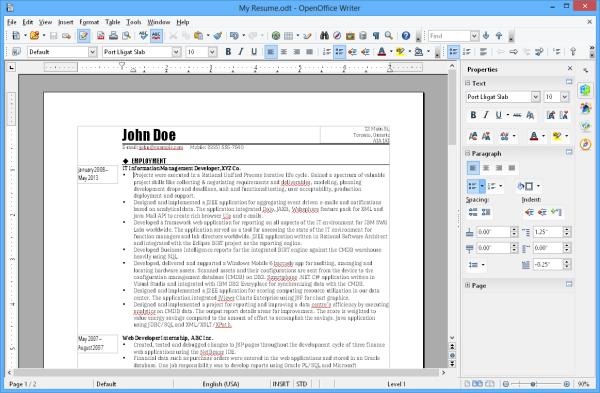
Cómo abrir un archivo ODT online
Hay varios métodos utilizados para la lectura y edición de archivos ODT de forma online: Google Docs, Microsoft Word Online, u OpenDocument Reader. Te hablaremos en especial de este último. Se trata de una extensión que puedes encontrar en la Chrome Web Store.
Junto a Google Drive, la aplicación facilita la apertura de archivos ODT directamente desde el navegador de Google Chrome. Gracias a esta extensión, es posible abrir los documentos de este tipo que tengas almacenados en tu cuenta de Google Drive. No obstante, la edición no es posible mediante esta aplicación.
La primera vez que vayas a ejecutar la extensión, debes conceder los permisos para que la app acceda a tu cuenta Drive. Igualmente, al intentar abrir el archivo, una ventana emergente te dirá que no hay vista previa, proporcionándote la opción de utilizar OpenDocument.
La manera más práctica, sin embargo, es usando Google Docs. Si tienes una cuenta en Gmail podrás rápidamente acceder a los documentos ODT, editarlos y convertirlos a otros formatos, todo de forma online.
Cómo abrir un archivo ODT en Android e iOS
Para Android, hay distintas aplicaciones que prometen abrir archivos en este formato, pero no todas son igual de efectivas. La más recomendada y completa es Google Docs, la cual se puede descargar en la Play Store. Una vez instalada la aplicación en tu móvil, solo debes ubicar el documento ODT que deseas abrir.
También es bastante sugerida AndrOpen Office, pues permite trabajar con distintos documentos, como los de formato ODT. Además, cuenta con varias herramientas adicionales, como editor de ecuaciones y dibujo, lo que la convierte en una opción muy completa.
Si lo que deseas es abrir el archivo desde tu dispositivo iOS, también es fácil obtener la aplicación de Google Docs en la App Store. En caso de que no uses los servicios de Google, una buena alternativa es OOReader, la cual permite leer los documentos en su versión gratuita. Para editar el documento, es necesario comprar la versión Premium.
Cómo abrir un archivo ODT en Mac
Con referencia al sistema operativo Mac, no cualquier aplicación es lo suficientemente funcional para visualizar documentos con formato ODT. Como estos archivos pertenecen a Libre Office y Open Office, lo más recomendable es utilizar uno de estos programas.
En este caso, te puedes dirigir a la web oficial de Libre Office, y descargar la versión de Mac. Luego, solo necesitas abrir el archivo como cualquier otro. También tienes la posibilidad de usar el paquete Office de Microsoft para Mac. Solo debes abrir el Word y en la sección “Archivo” selecciona “Abrir”, y allí buscarlo y leerlo.
Cómo convertir un archivo ODT a Word
Existen diversos métodos que permiten realizar convertir .odt a .docx. Entre ellos está la posibilidad de utilizar un servicio o plataforma en línea, aunque también puedes lograrlo en Windows. Aquí te dejamos las opciones.
Cómo convertir ODT a Word online
Son numerosas las webs que prestan este servicio y permiten convertir un formato a otro con rapidez. Para ahorrarte trabajo y ayudarte a utilizar un buen servicio, te recomendamos Zamzar y FreeFileConvert.
Este tipo de páginas convierten el archivo que hayas escogido y te permiten descargarlo en el formato seleccionado. El proceso para la conversión es el siguiente:
- Generalmente, las páginas cuentan con un botón de “Upload”, el cual debes presionar para cargar el archivo. También se logra arrastrando el documento hasta la ventana del navegador.
- Selecciona el formato de salida, en este caso debe ser “.doc”.
- Espera por la conversión del archivo, que suele tardar poco tiempo.
- Descarga el documento, bien sea mediante el enlace provisto por la web, o directamente de la página.
Convertir un ODT mediante Google Drive
Cada cuenta de Google tiene acceso a Google Drive y este servicio no solo permite enviar archivos grandes entre contactos. Es posible también guardar todos tus archivos ODT, ODS u ODP, así como convertirlos y editarlos. Para utilizarlo, lo primero que debes hacer, claro está, es iniciar sesión en tu cuenta Drive. Luego, sigue este procedimiento:
- Carga el archivo haciendo clic en “Nuevo” > “Cargar archivo”, o arrastrándolo desde tu ordenador hasta el navegador.
- Haz clic doble sobre el documento cargado, abriéndolo así en el lector de documentos Google Drive.
- En la parte superior de la ventana, selecciona “Abrir”. De esta forma, el archivo se convertirá al formato Google Docs, y se abrirá en dicho editor.
- Una vez allí, pulsa en la pestaña “Archivo”, luego en “Descargar” > “Microsoft Word”, para descargar así el documento en formato .docx.
Si aún no tienes una cuenta en Google, puedes crearla de forma rápida y sencilla, incluso sin utilizar un número de teléfono.
Utilizar WordPad en Windows
Si este es tu sistema operativo, entonces te será muy fácil efectuar la conversión por medio de tu ordenador. Para hacerlo, sigue estos sencillos pasos:
- Ubica el archivo en tu ordenador.
- Haz clic derecho sobre él, y selecciona “Abrir con” > “WordPad”.
- Dentro del programa, haz clic en “Archivo”. Luego escoge “Guardar como” > “Documento XML de OpenOffice”.
- Colócale un nombre y selecciona la ubicación de tu preferencia.
- Ahora tu archivo “.odt” será “.doc”.
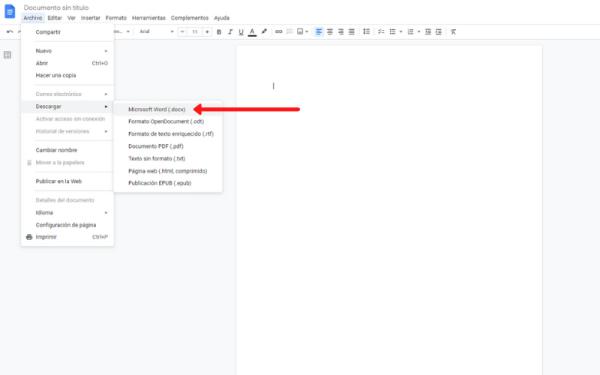
Cómo convertir un archivo ODT a PDF
Convertir un archivo en formato ODT a PDF es una acción que puedes ejecutar desde tu ordenador o de forma online. Hay distintas plataformas y programas que ofrecen este servicio. A continuación, te hablaremos de dos métodos: Open Office y un convertidor en línea, aunque también puedes hacerlo desde Google Drive siguiendo las indicaciones del apartado anterior.
ODT a PDF con Open Office Writer
Para comenzar la conversión desde tu ordenador, debes asegurarte de tener el programa de Open Office Writer. Cuando lo tengas abierto, procede a abrir el archivo ODT que deseas convertir y sigue estos pasos:
- En el menú superior, selecciona la opción “Archivo” > “Exportar como PDF”.
- Haz clic en “Exportar”, colocando el nombre y la ubicación de tu nuevo PDF.
Convertir a PDF con servicios en línea
Las plataformas encargadas de estos procesos son bastante variadas. La opción que utilices dependerá de la finalidad de tu conversión. Si necesitas realizar ajustes avanzados, utiliza el servicio en línea de Adobe.
Para ello, accede a la web y pulsa en “Navegar”. Selecciona el archivo ODT desde tu ordenador y haz clic en “Convertir”. Ten en cuenta que la suscripción a este servicio es pago.
Por otro lado, si quieres usar una plataforma gratuita al necesitar solo un uso general, hay varios convertidores que te pueden funcionar. PDF Converter o Lettos son buenas alternativas para ejecutar este proceso. El procedimiento es similar al anterior: subir el archivo y convertirlo.
Si deseas leer más artículos parecidos a Cómo abrir un archivo ODT, te recomendamos que entres en nuestra categoría de Software.